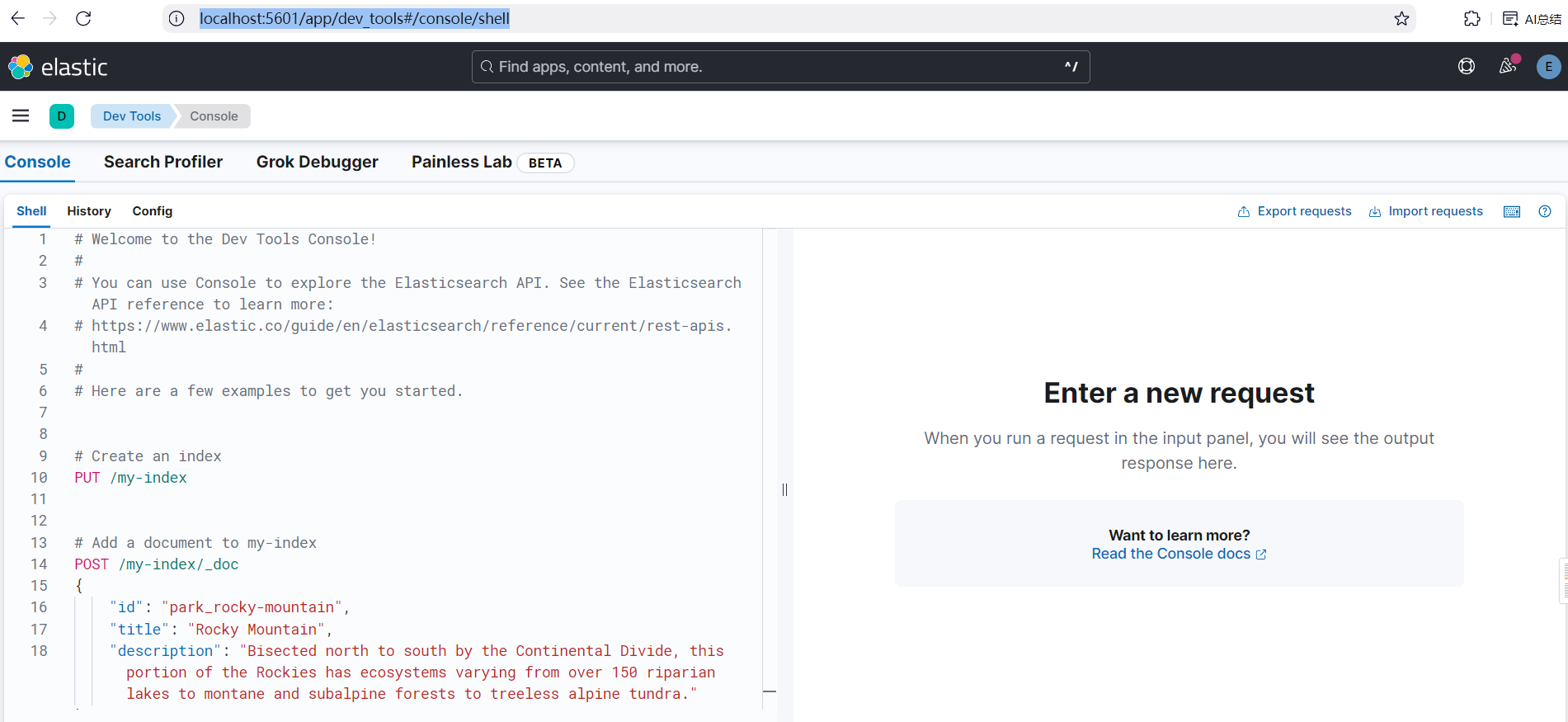windows下安装ElasticSearch、Kibana_windows安装es
文章目录
- 写在前面
-
- 1、下载并安装ElasticSearch
-
- 1.1、安装、启动、测试
- 1.2、登录与密码重置
- 1.3、es文件目录结构
- 2、安装插件
- 3、本地模拟启动多个ES节点
- 4、 Kibana的安装与界面
-
- 4.1、安装
- 4.2、下载样例数据
- 4.3、API 测试工具
写在前面
ElasticSearch 7.0开始内置了java环境
本文下载的是es 8.17.4 ,注意不同版本的可能稍微有区别
ES官方中文文档 : https://elasticsearch.bookhub.tech/set_up_elasticsearch/installing_elasticsearch
1、下载并安装ElasticSearch
1.1、安装、启动、测试
下载地址 : https://www.elastic.co/downloads/elasticsearch
安装:解压后点击 \\bin\\elasticsearch.bat
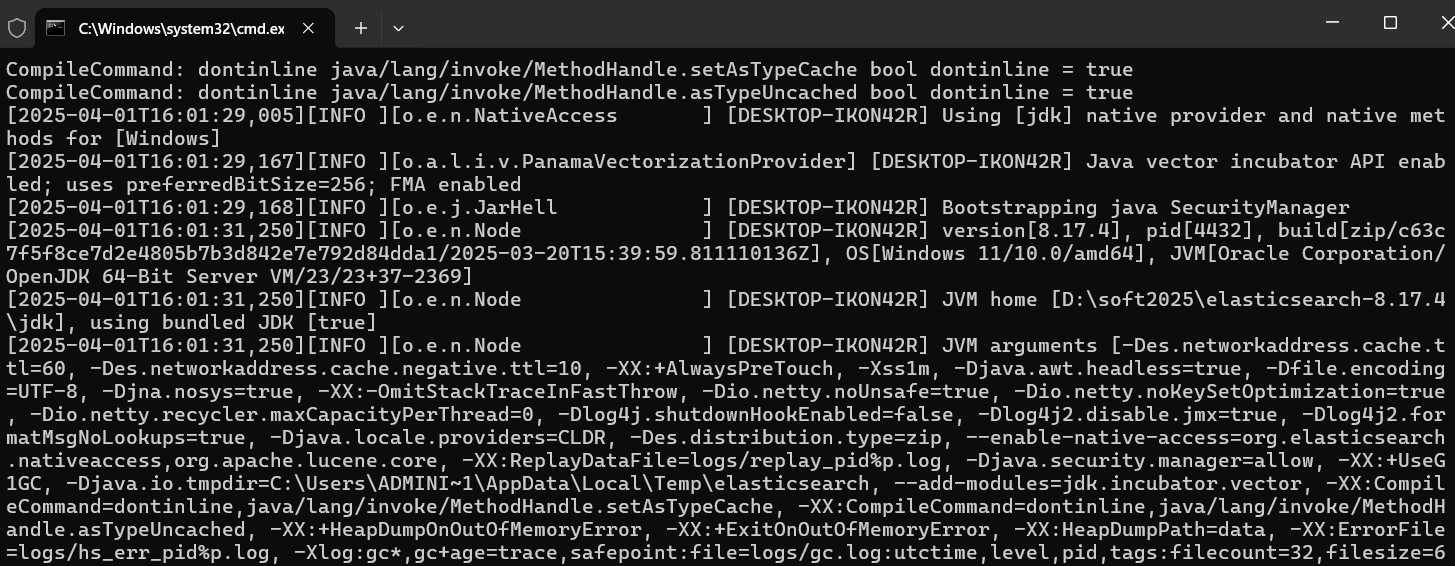
测试是否安装成功,浏览器输入 https://localhost:9200/ (es 8及以上是默认开启ssl的)

1.2、登录与密码重置
登录名是elastic
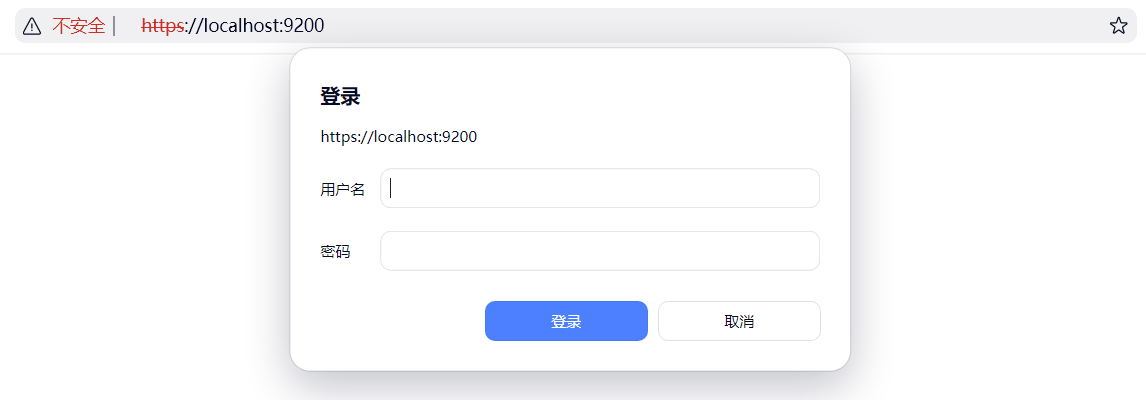
登录密码,第一次启动时控制台是会打印密码的

如果不是第一次启动了,可以在日志文件中找到密码。也可以重置密码
重置密码
可以通过在bin中使用elasticsearch-reset-password -u elastic命令进行密码的修改。
输入指令的时候注意指令所在目录
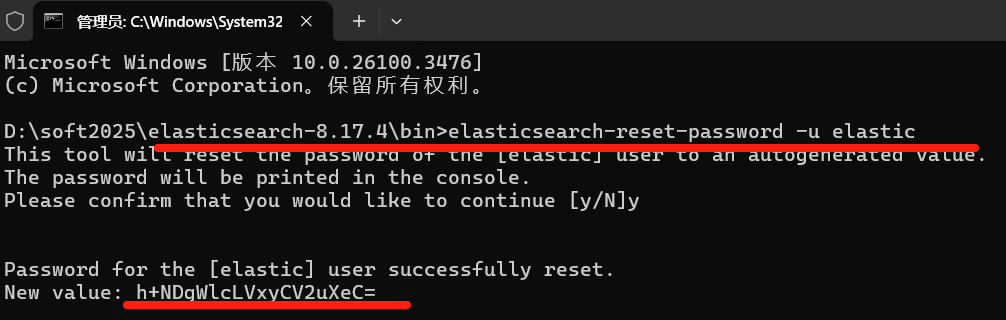
启动成功显示的是这样式儿的
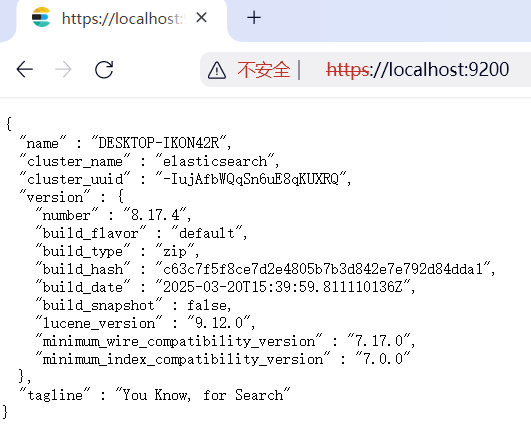
1.3、es文件目录结构
解压后es文件目录结构:
2、安装插件
输入指令的时候注意指令所在目录
查看插件列表
bin/elasticsearch-plugin list安装 analysis-icu 插件
bin/elasticsearch-plugin install analysis-icu
安装插件后重启ES
3、本地模拟启动多个ES节点
在windows下面模拟多个节点需要把elasticsearch目录复制多份,然后修改elasticsearch.yml配置文件内容
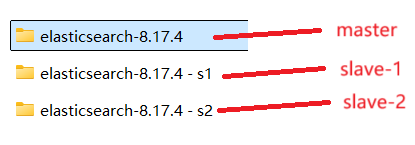
参考 https://blog.csdn.net/qq_50652600/article/details/125443681
注意不同版本的ES可能配置参数有差异
如果是linux下,就用下面指令
elasticsearch -E node.name=node1 -E cluster.name=geektime -E path.data=node1_data -delasticsearch -E node.name=node2 -E cluster.name=geektime -E path.data=node12_data -delasticsearch -E node.name=node3 -E cluster.name=geektime -E path.data=node3_data -d删除进程
ps | grep elasticsearchkill pid4、 Kibana的安装与界面
windows 下使用示例
Kibana 是 ES的可视化工具
4.1、安装
下载地址: https://www.elastic.co/cn/downloads/kibana
注意使用kibana默认需要ES开启ssl
下载下来,解压,解压后找到bin目录下的 kibana.bat,点击执行
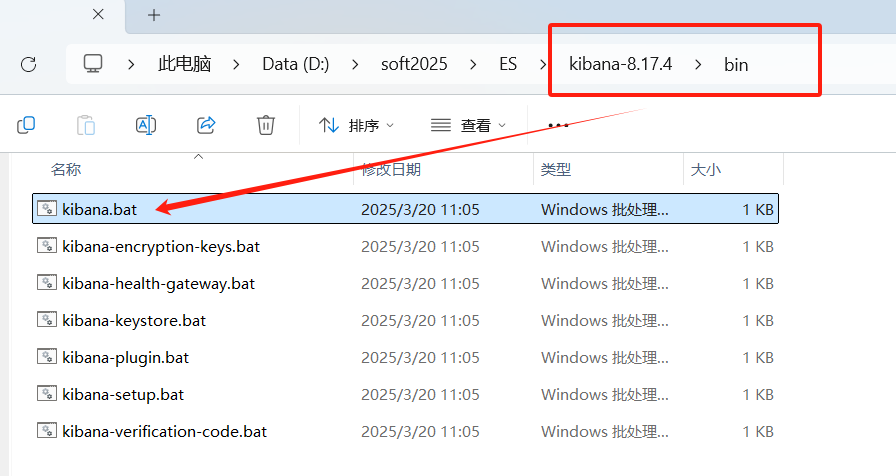
出现地址表示启动成功
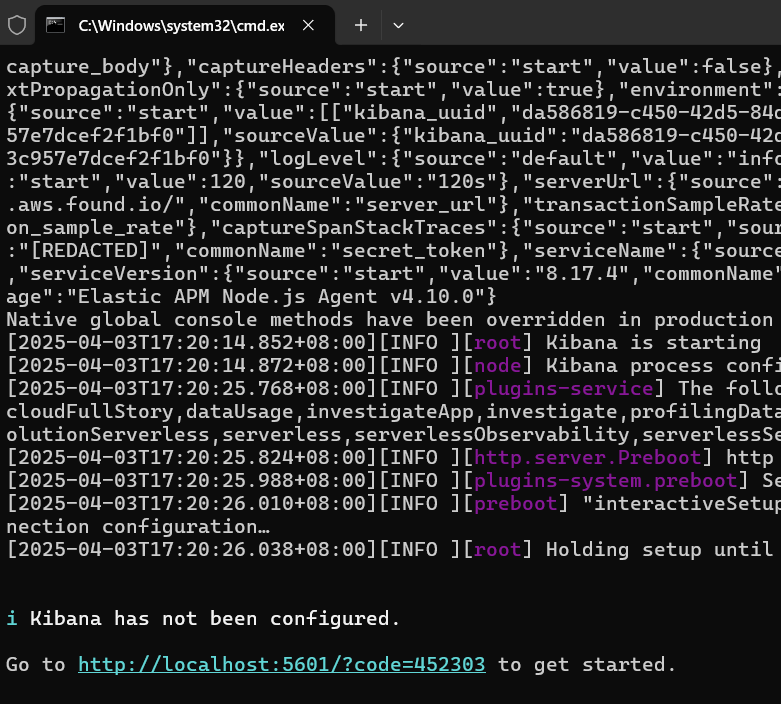
访问地址 :http://localhost:5601/, 提示需要密钥
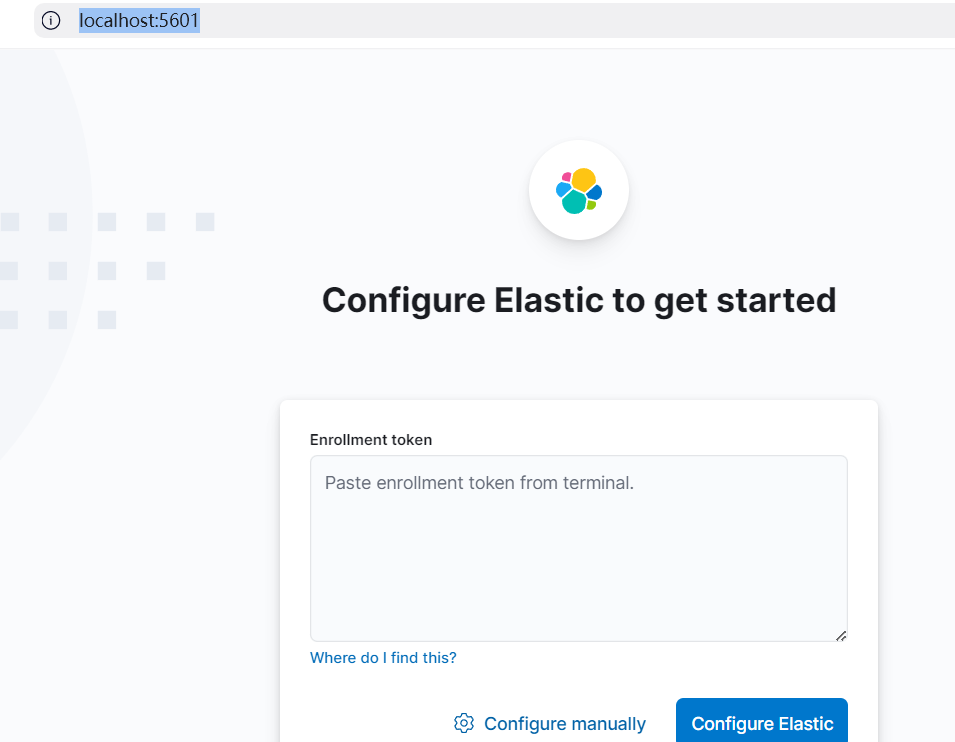
到es的bin目录下执行执行指令:elasticsearch-create-enrollment-token.bat --scope kibana
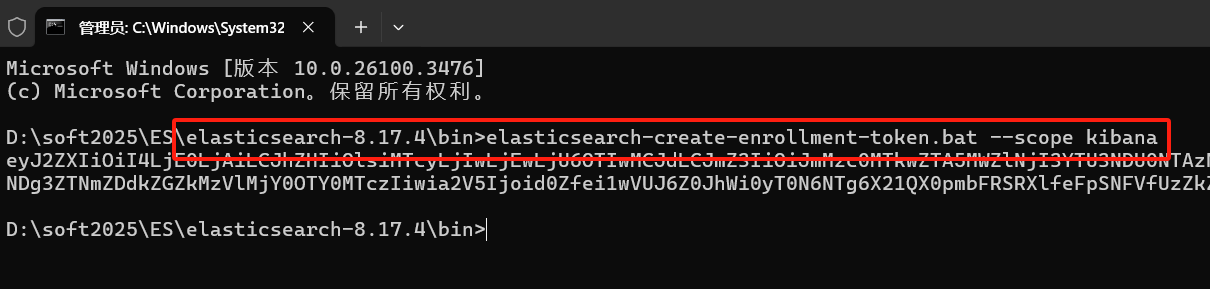
复制生成的密钥到浏览器, 点击配置密钥。之后跳出验证码确认
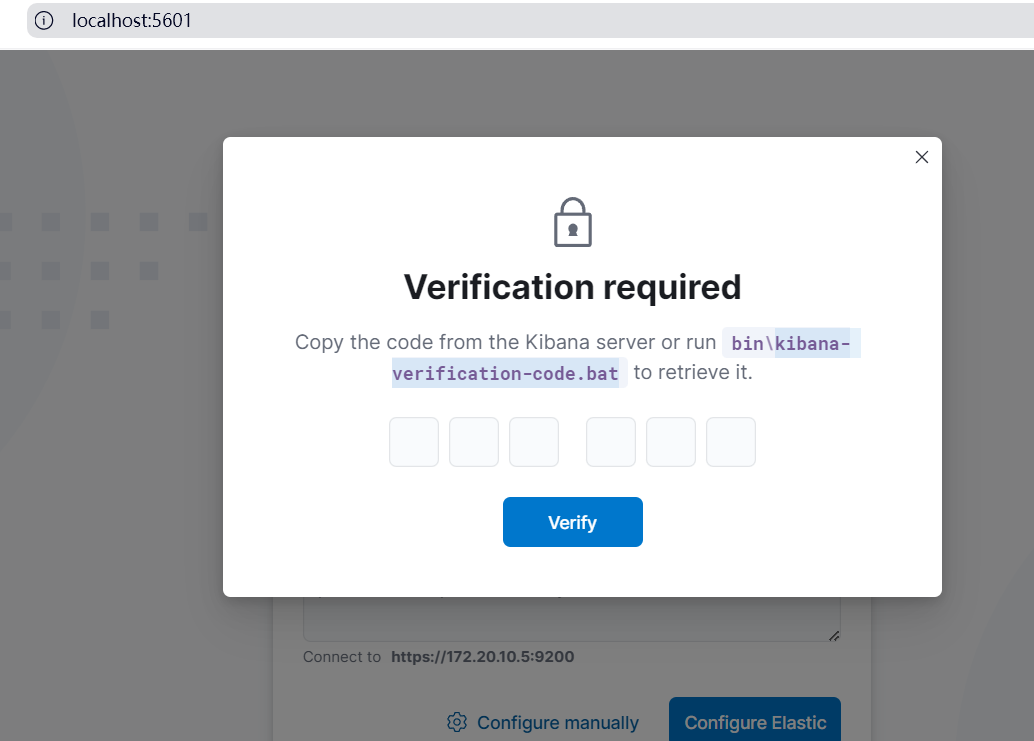
把指令 kibana-verification-code.bat 复制到 Kibana 的bin目录下执行
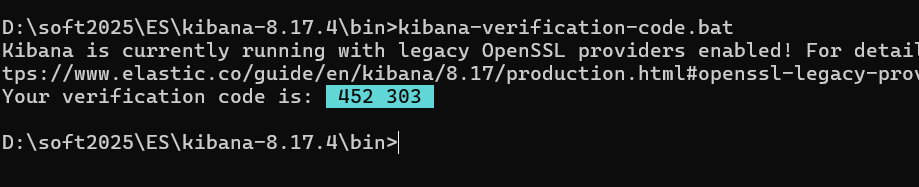
完成后输入验证码,点确认
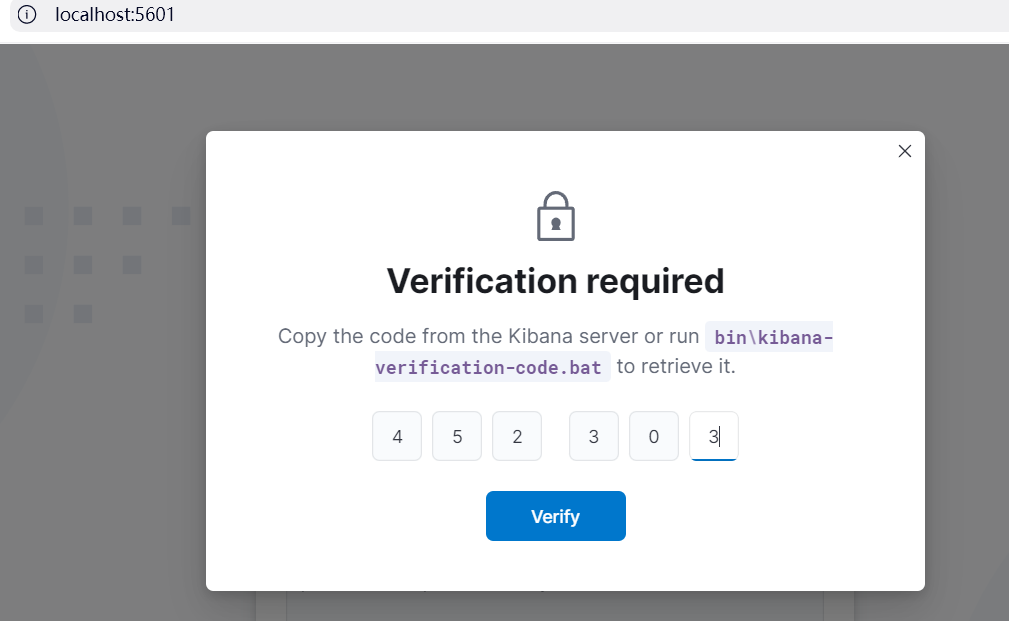
接下来输入es的账户及密码
忘记密码 在es的bin目录下输入 elasticsearch-reset-password -u elastic 重置密码
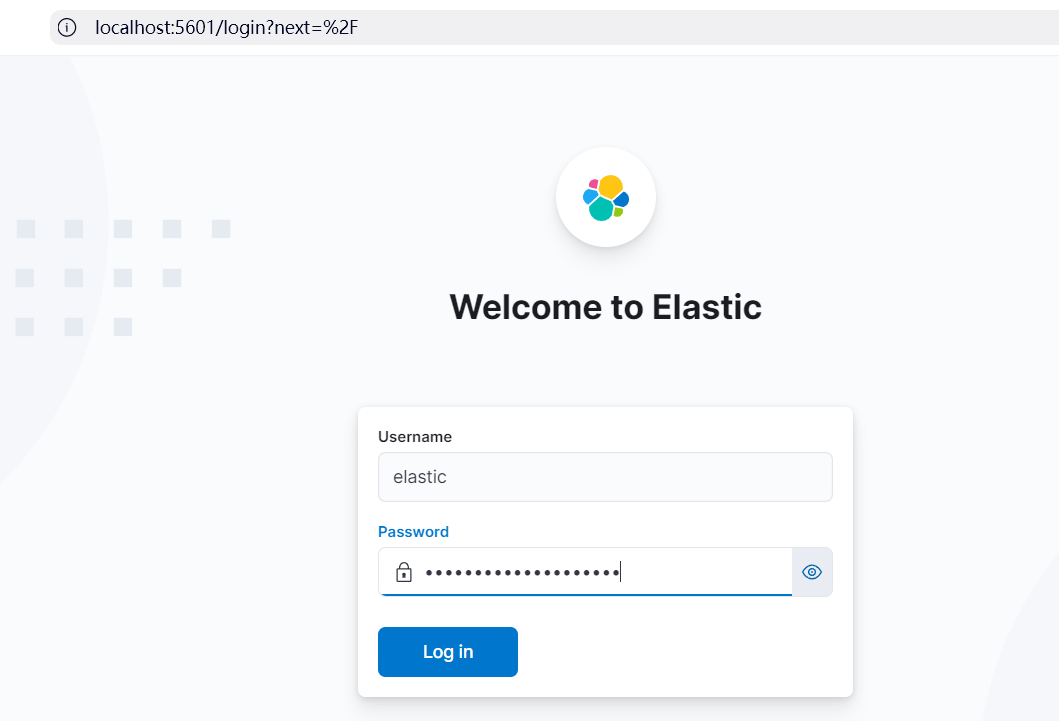
4.2、下载样例数据
接下来添加一些测试数据 http://localhost:5601/app/home#/
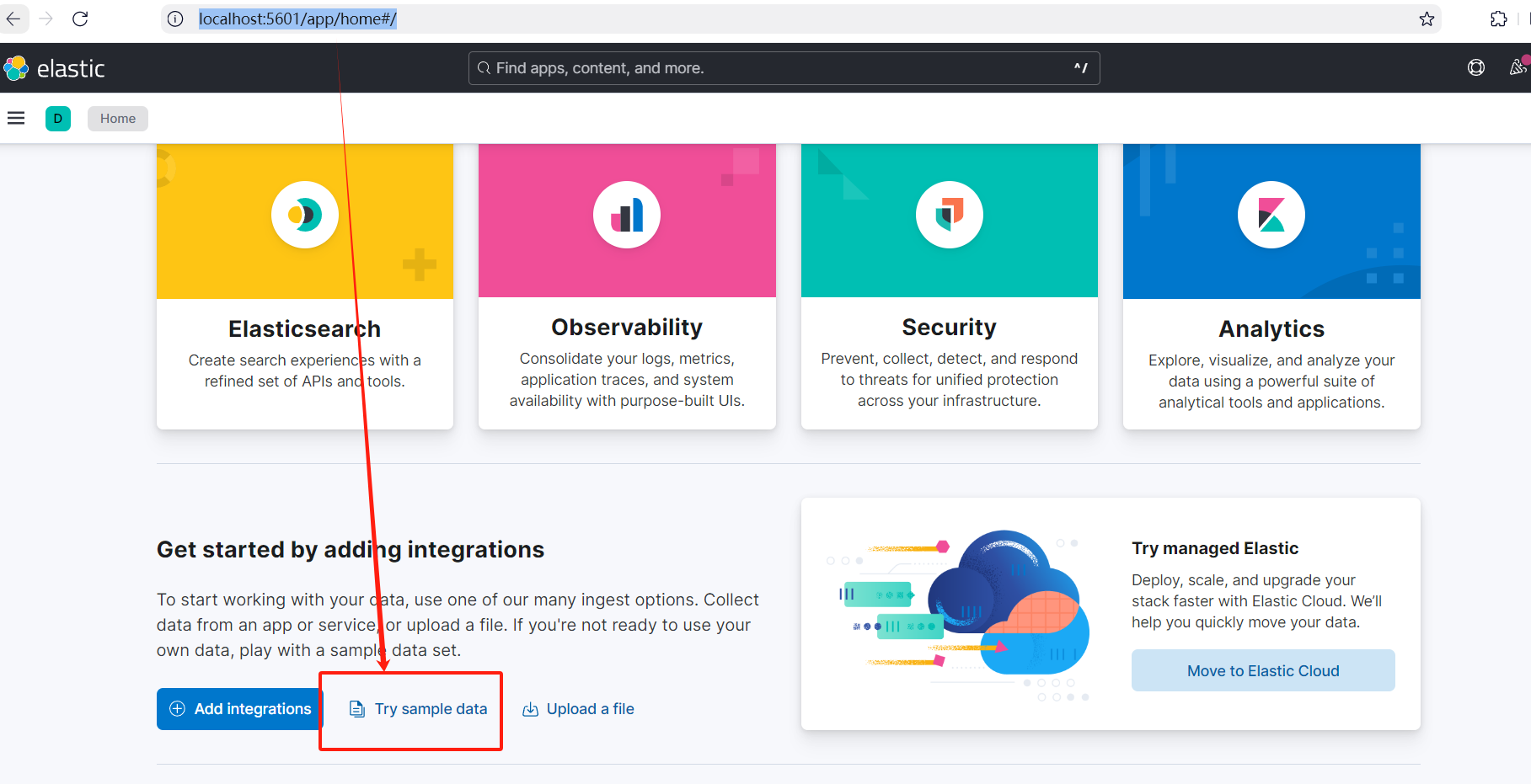
下载一份日志demo
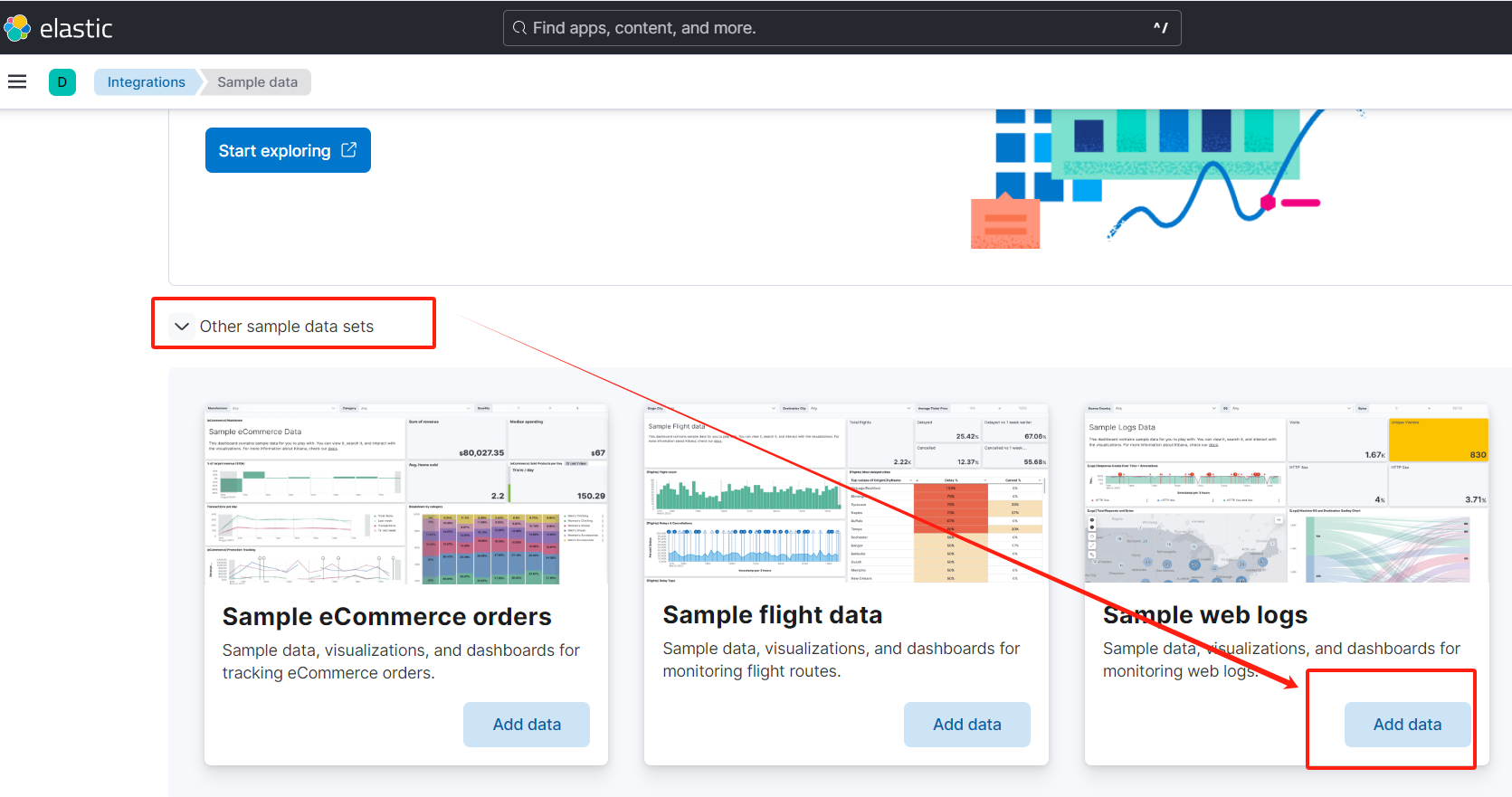
接下来点开 dashboards(仪表盘)
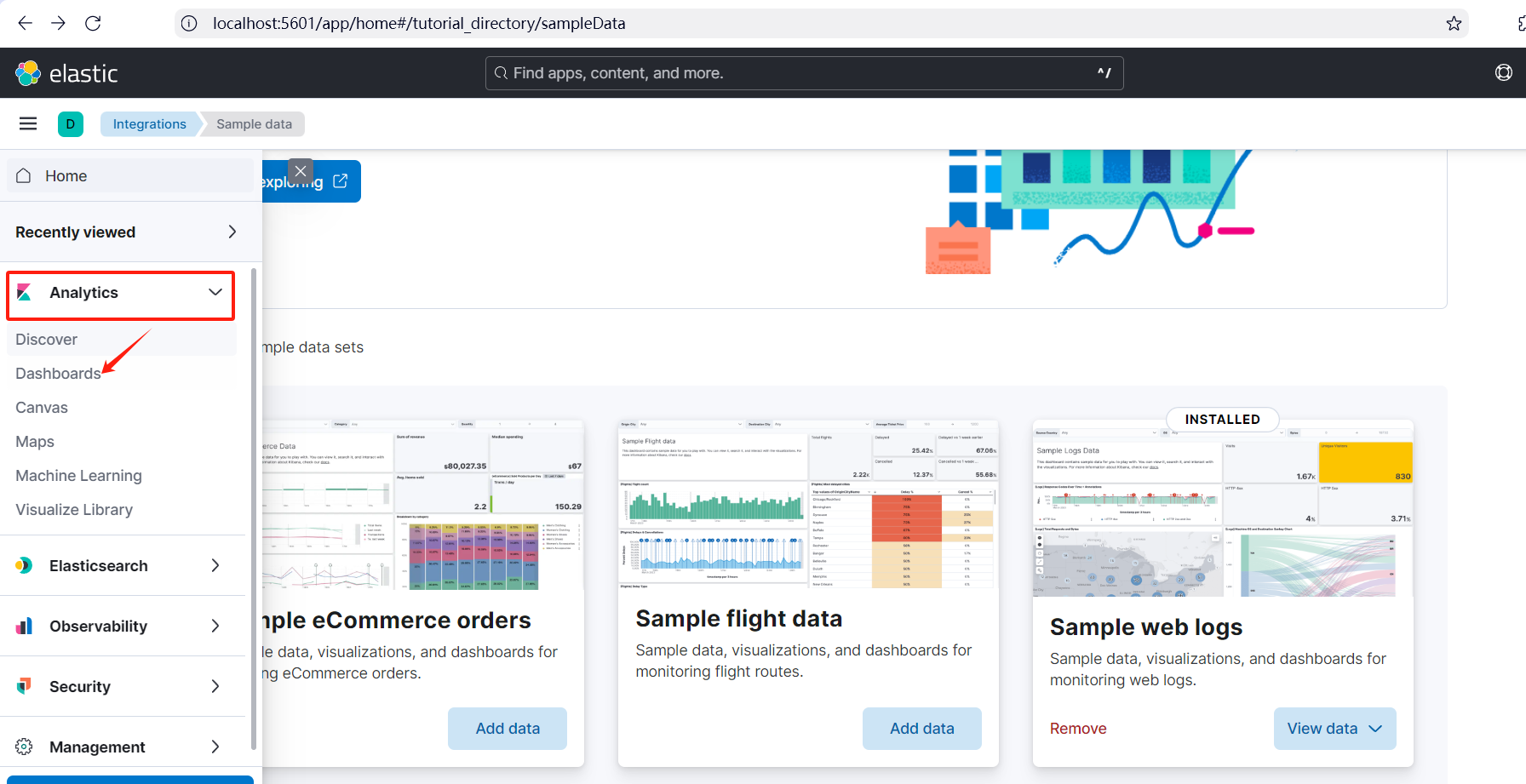
可以看大我们刚刚下载的日志demo
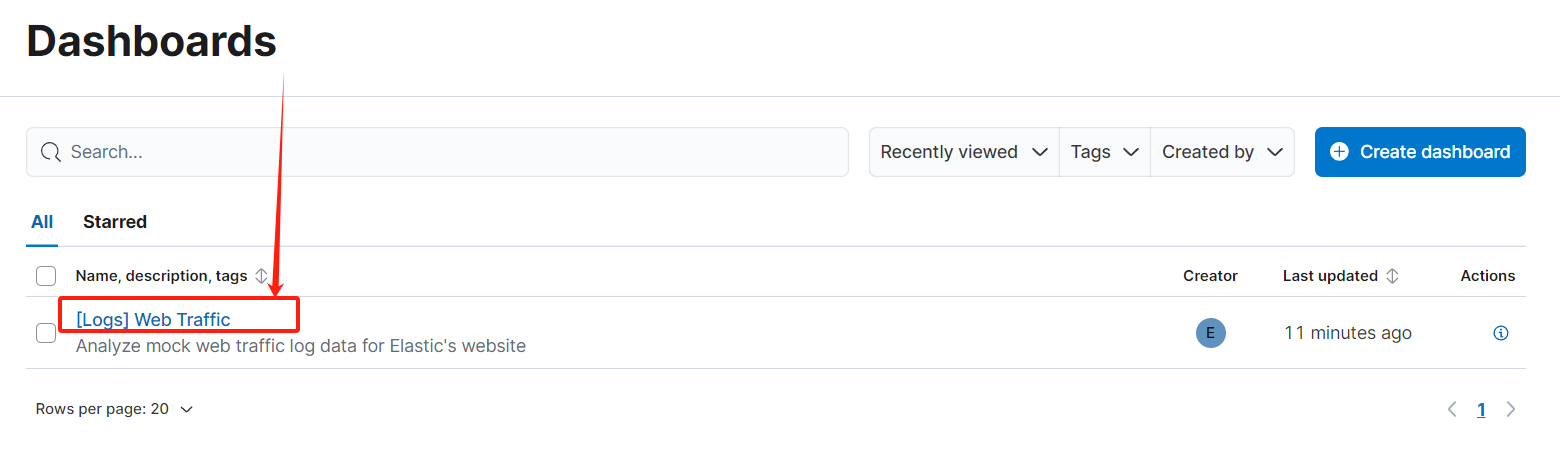
4.3、API 测试工具
http://localhost:5601/app/dev_tools#/console/shell